Mac系统的强制退出程序快捷键
使用Mac笔记本电脑有时候程序会出现无响应的状况,那么如何不损害Mac电脑情况下强制退出程序呢?其实苹果为我们的Mac系统提供多种强制退出Mac程序的方法,请看系统派列出三种Mac系统怎么强制关闭程序快捷键的方法。
使用Mac快捷键强制退出程序
1.通过键盘快捷键同时按住Command + Option + Esc组合键,会立即弹出“强制退出应用程序”的界面。
2. 然后从程序列表中选择无响应的应用程序,然后点击“强制退出”。
从活动监视器关闭应用程序
1.通过键盘快捷键同时按住Command + 空格键或单击屏幕右上角聚焦搜索。
2. 在“聚焦搜索”窗口中,输入“活动监视器”,接着按Enter键确定。
4. 在出现“活动监视器进程”菜单列表中,选择要退出的无响应程序,然后点击左上角的“强制退出进程”。
快捷键强制退出当前程序应用
如果您只想强制退出当前所运行的应用程序,则无需打开Mac上的“强制退出”对话框即可。在当前应用程序窗口同时按键盘上的 Command + Option + Shift + Esc键。它将强制退出您当前在Mac上使用的应用程序。
从Dock强制关闭应用
在Mac上的Dock中找到要强制关闭的应用,找到应用程序后,请按住键盘上的Option键,右键单击Dock中的应用程序,然后单击显示强制退出的选项。
如果大部分程序都无响应或者强制关闭不了怎么办?
出现大面积的程序卡顿无响应状况,建议重启Mac系统,根据不同的需求选择不同的重启方式:
Control–电源按钮* 或 Control–介质推出键:显示一个对话框,询问您是要重新启动、睡眠还是关机。
Control–Command–电源按钮*:强制 Mac 重新启动,系统不会提示是否要存储任何打开且未存储的文稿。
Control–Command–Media Eject(Control–Command–介质推出键):退出所有 App,然后重新启动您的 Mac。如果任何打开的文稿有未存储的更改,系统会询问您是否要存储这些更改。
Control–Option–Command–电源按钮* 或 Control–Option–Command–介质推出键 :退出所有 App,然后将您的 Mac 关机。如果任何打开的文稿有未存储的更改,系统会询问您是否要存储这些更改。
系统派总结
如果你的Mac经常出现这样的状况,在无法判断是否硬件出现故障之前,可以尝试给Mac电脑恢复出厂设置,好了上述就是系统派分享的苹果系统怎么强制关闭程序快捷键技巧哦。
版权声明:
作者:系统派
链接:https://dbmer.com/xitongjiaocheng/macjiaocheng/force-exit-mac-program/
来源:系统派-轻松玩转苹果系统的少数派
文章版权归作者所有,未经允许请勿转载。
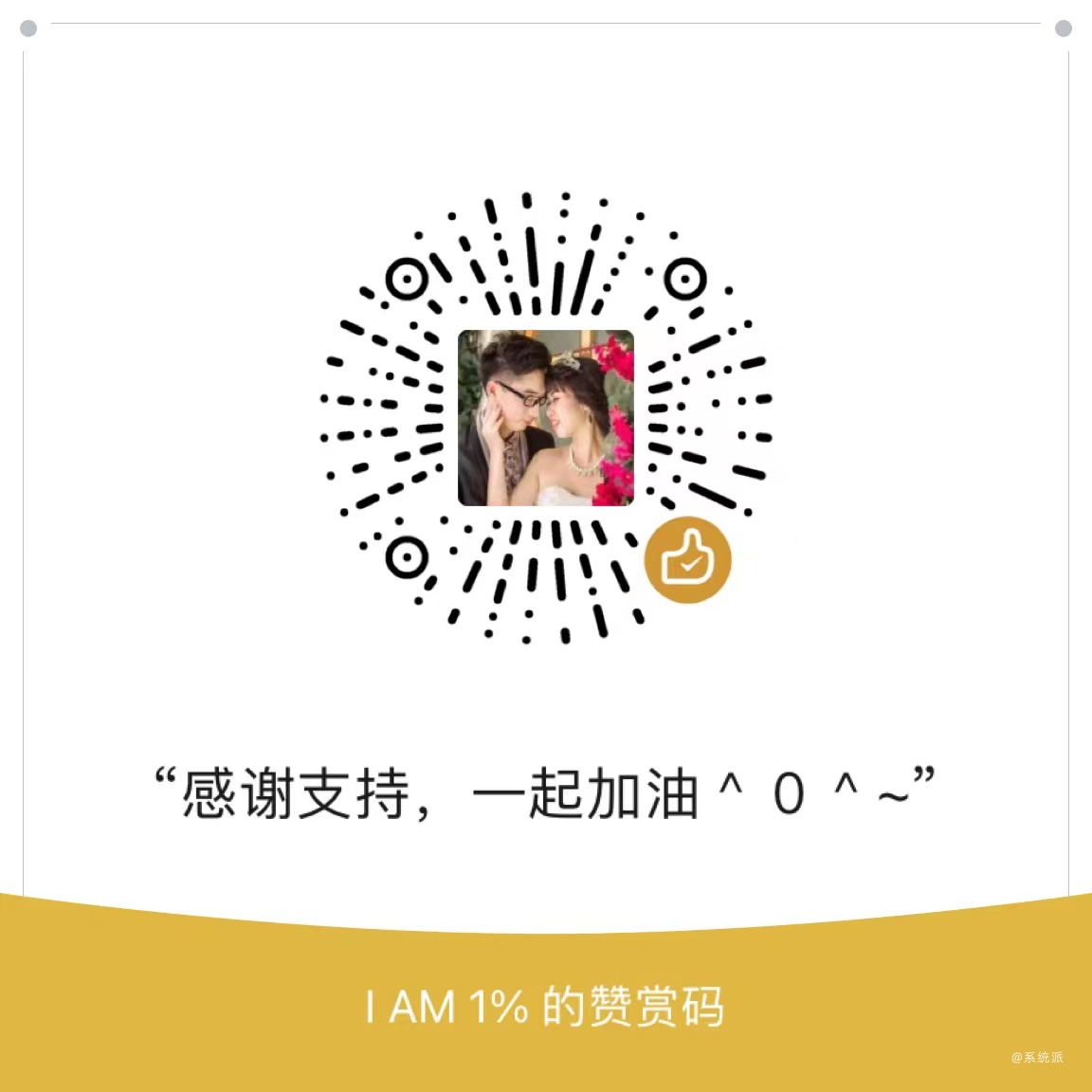
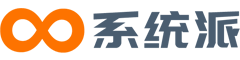


共有 0 条评论